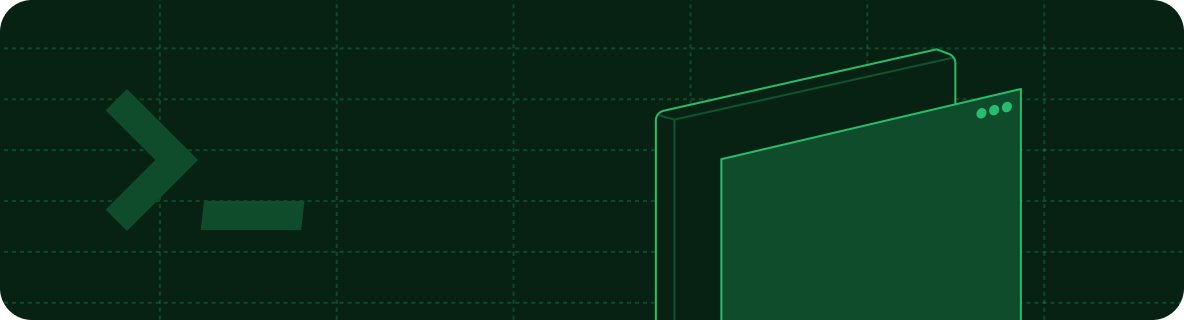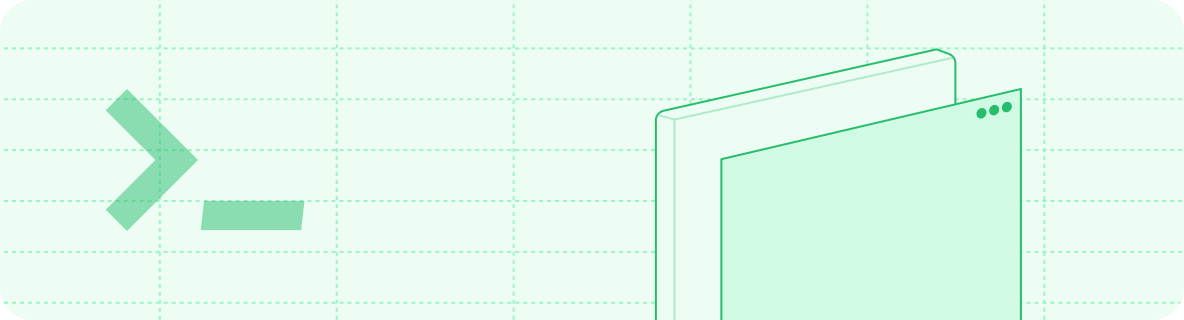
Installer l’interface en ligne de commande (CLI)
Prérequis : la CLI requiert Node.js v19 ou une version ultérieure.
Aperçu local
docs.json) et exécutez la commande suivante :
http://localhost:3000.
Sinon, si vous ne souhaitez pas installer l’interface en ligne de commande (CLI) globalement, vous pouvez exécuter un script ponctuel :
Ports personnalisés
--port. Pour exécuter la CLI sur le port 3333, par exemple, utilisez la commande suivante :
Prévisualiser en tant que groupe spécifique
--groups [groupname].
Par exemple, si vous avez un groupe nommé admin, vous pouvez prévisualiser en tant que membre de ce groupe avec la commande :
Créer un nouveau projet
Si vous écrasez le répertoire actuel, tous les fichiers qui s’y trouvent seront supprimés.
mint new avec les options suivantes :
--theme: définir le thème du nouveau projet.--name: définir le nom du nouveau projet.--force: écraser le répertoire actuel s’il existe déjà.
docs avec le nom my-project et le thème linden, exécutez la commande suivante :
Mettre à jour l’interface en ligne de commande (CLI)
Commandes supplémentaires
Rechercher les liens brisés
Détecter les problèmes d’accessibilité
Vérifier la spécification OpenAPI
Renommer des fichiers
Migrer les pages d’endpoints MDX
docs.json, déplace le contenu MDX vers l’extension x-mint de votre spécification OpenAPI, et met à jour votre navigation. Consultez Migration depuis MDX pour plus de détails.
Mise en forme
MDX.
Si vous utilisez Cursor, Windsurf ou VS Code, nous recommandons l’extension MDX pour VS Code pour la coloration syntaxique, ainsi que Prettier pour le formatage du code.
Si vous utilisez JetBrains, nous recommandons le plug-in MDX pour IntelliJ IDEA pour la coloration syntaxique, ainsi que la configuration de Prettier pour le formatage du code.
Dépannage
Erreur : impossible de charger le module "sharp" avec l’environnement d’exécution darwin-arm64
Erreur : impossible de charger le module "sharp" avec l’environnement d’exécution darwin-arm64
Cela peut être dû à une version obsolète de Node. Essayez ce qui suit :
- Désinstallez la version actuellement installée de l’interface en ligne de commande (CLI) Mint :
npm uninstall -g mint - Mettez à jour vers Node.js.
- Réinstallez la CLI Mint :
npm install -g mint
Problème : erreur inconnue
Problème : erreur inconnue
Solution : Accédez à la racine de votre appareil et supprimez le dossier
~/.mintlify. Ensuite, exécutez de nouveau mint dev.Erreur : permission refusée
Erreur : permission refusée
Cela est dû au fait que vous n’avez pas les autorisations nécessaires pour installer globalement des paquets Node.Solution : Essayez d’exécuter
sudo npm i -g mint. Votre mot de passe vous sera demandé ; il s’agit de celui que vous utilisez pour déverrouiller votre ordinateur.L’aperçu local n’a pas le même rendu que ma documentation en ligne
L’aperçu local n’a pas le même rendu que ma documentation en ligne
Cela est probablement dû à une version obsolète de la CLI.Solution : Exécutez
mint update pour récupérer les dernières modifications.mintlify vs. paquet mint
mintlify vs. paquet mint
Si vous rencontrez des problèmes avec le paquet CLI, commencez par exécuter
npm ls -g. Cette commande affiche les paquets installés globalement sur votre machine.Si vous n’utilisez pas npm ou ne le voyez pas dans la liste -g, essayez which mint pour localiser l’installation.Si vous avez un paquet nommé mint et un paquet nommé mintlify installés, vous devez désinstaller mintlify.- Désinstallez l’ancien paquet :
- Videz le cache npm :
- Réinstallez le nouveau paquet :